2020年12月19日更新
Skype(スカイプ)の使い方!パソコンでビデオ通話やWEB会議をする方法を解説!
無料通話が可能なSkype(スカイプ)。パソコンで簡単に無料通話が出来ます。パソコンに入れておけば、海外の友人ともビデオ通話がパソコンだけでなくスマホでも可能に。今回はビデオ通話やWEB会議に焦点を当て、パソコンでのSkype(スカイプ)の使い方を解説します。
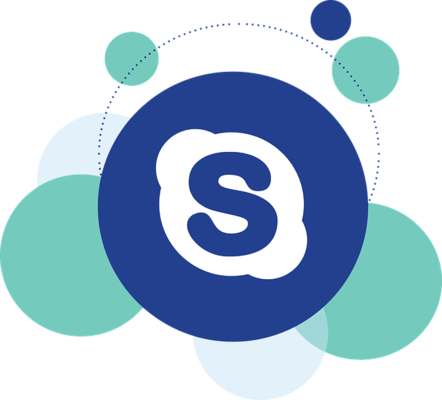
【PC】Skype(スカイプ)の使い方
昨今ではテレワークの普及に伴い、WEB会議の機会も増えたのではないでしょうか?今回はパソコンでのSkype使い方をビデオ通話やWEB会議に焦点を当てて解説していきます。
Skypeとは
Skype(スカイプ)とは、Microsoft社運営のインターネットによる通話サービスです。Microsoftのアカウントを持っていれば、インターネットに接続されたパソコンとマイクを用意するだけで、世界中のどこでも無料通話が可能なツールです。
できること
パソコンであればWindowsでもMacでも利用可能です。WEBカメラがあると、ビデオ通話や複数人での通話にも対応している為、遠距離の相手とのテレビ電話やWEB会議が可能です。
始めるのに必要なもの
パソコンでSkype(スカイプ)を使い始めるために必要なものとは、インターネットに接続されたパソコン、さらに、ビデオ通話やWEB会議を行うためにはカメラやマイクが必要です。
これらが内蔵されていないデスクトップパソコンを使う場合は、WEBカメラ、マイク、イヤホンを用意することでビデオ通話が可能になり、テレビ電話のようにSkype(スカイプ)が利用できます。
Skypeの初期設定
パソコンでのSkype(スカイプ)のダウンロード、インストール、設定方法について解説します。
ダウンロード/インストール手順
インターネットに接続されたパソコンでSkype(スカイプ)のダウンロードページにアクセスし、最新版のインストーラーファイルをダウンロードします。
Skypeのダウンロード
ダウンロードされたSkype(スカイプ)のインストーラーをダブルクリックします。
インストーラーが起動するので「インストール」ボタンをクリック。
パソコンへのSkype(スカイプ)のインストールが始まるので、しばらく待ちましょう。
終了すると自動でSkype(スカイプ)が起動し、Skype(スカイプ)のダウンロードとインストールは完了です。
アカウント作成
Skype(スカイプ)をパソコンにダウンロード、インストールすると、アカウントの作成画面になります。アカウントの作成に必要なのは、電話番号、またはメールアドレスです。電話番号を入力して「次へ」をクリックします。
メールアドレスでのアカウント作成をする場合は「または、既にお持ちのメールアドレスを使う」という青い文字があるので、電話番号を入力せずにこちらをクリックします。
アカウント作成画面でメールアドレスを入力します。注意点として、過去に登録をしたことがある電話番号やメールアドレスは使えません。
設定したい任意のパスワードを決めて入力後「次へ」をクリックします。
名前を入力し「次へ」をクリックします。名前はアカウント作成後も変更が可能です。
ショートメール、またはメールアドレス宛てに送られてきた4桁の認証コードを入力後「次へ」をクリックします。
オーディオテストが可能になります。確認後、左下の青い矢印をクリックして次へ進みます。
ビデオテストとは、WEBカメラが設定されていると可能になります。確認後、右下の青いチェックマークをクリックして次へ進みます。
これでSkype(スカイプ)のアカウント作成は完了です。
 Skype for Webの使い方!WebブラウザでSkype(スカイプ)を使おう!
Skype for Webの使い方!WebブラウザでSkype(スカイプ)を使おう!パソコンでビデオ通話やWEB会議をする方法
Skype(スカイプ)の魅力とは、無料でビデオ通話やWEB会議がパソコンで行えることでしょう。では、ビデオ通話にて遠距離の相手とテレビ電話を楽しむ方法や、複数人でのテレビ電話、WEB会議を行う方法を解説していきます。
ビデオ通話をかける側
ビデオ通話とは、テレビ電話のようにお互いの顔を見ながら通話を楽しめる方法です。インターネットに接続されたパソコンからSkype(スカイプ)を開き、通話したい相手のチャット画面右上、1番左のアイコンをクリックすると発信が可能です。
相手が応答すると通話開始です。この際にWEBカメラの設定ができていないと、テレビ電話にはならないので注意しましょう。
ビデオ通話を受ける側
着信があると、画面上に左からビデオ通話、通話、切断の3つのアイコンが表示されます。テレビ電話として楽しむ際は、1番左のアイコンをクリックし応答します。この際にWEBカメラの設定ができていないと、テレビ電話にはならないので注意しましょう。
複数でビデオ通話/WEB会議する方法
複数人でビデオ通話/WEB会議を行うとは、自分が主催する場合と、主催者がいる会議に参加する2通りがあります。まずは、主催する場合から解説していきます。
自分が会議を主催する場合は画面左上の会議をクリックし、「会議をホスト」をクリックします。すると、リンクが作成されるので、招待するユーザーに送りましょう。会議はSkype(スカイプ)のアカウントを持っていないユーザーも無料で参加可能です。
インターネット接続に加え、カメラとマイクの準備が整い次第「通話開始」をクリックし、複数人でのビデオ通話やWEB会議を始めましょう。
続いて、複数人でビデオ通話/WEB会議を行う際に、主催者がいる会議に参加する方法を解説していきます。
主催者がいる会議とは、主催者側が会議の参加リンクを作成しているのでリンクを共有してもらいましょう。リンクを共有された後に画面左上の会議をクリックし、「会議に参加する」をクリックします。
インターネット接続やカメラ、マイクの接続をチェックし、問題がなければ共有されたリンクを入力し「参加」をクリックすると会議に参加できます。
相手を検索する方法
Skype(スカイプ)で通話相手のアカウントを検索する方法を解説していきます。Skype(スカイプ)で無料通話を始めるには、連絡先であるSkype(スカイプ)のアカウント名を通話相手とお互いに知っている必要があります。
相手のSkype(スカイプ)のアカウント名が分かっている場合は、Skype(スカイプ)のアカウントを検索して自分の連絡先リストに追加することが可能です。
パソコンでSkype(スカイプ)を開くと、自分のアイコンと名前の下の欄に「ユーザーを検索」とあります。ここに検索したいユーザー名を入力しましょう。今回はスカイプのテスト用に作成した「塩田テスト」というアカウントを追加します。
苗字と名前は逆転して表示されますが「塩田テスト」が検索結果として表示されました。表示されたアカウントをクリックします。
アカウントとのチャット画面になります。ここではまだ連絡先に登録されていないので、青い「手を振ってあいさつする」というボタンをクリックします。
手を振ったステッカーが相手に送られました。これで自分の連絡先にアカウントを追加する招待したことになります。この招待を相手が承認するとやりとりが可能になり、連絡先に登録されます。
Skype(スカイプ)で手軽にビデオ通話やWEB会議を行おう
今回はビデオ通話とWEB会議に焦点を当てて、パソコンでのSkype(スカイプ)の使い方を解説しました。Skype(スカイプ)は、インターネットに接続されたパソコンで無料通話やビデオ通話、WEB会議などが出来る便利な無料のソフトウェアです。
使い方が分かると簡単に使えるので、遠距離の相手とのテレビ電話、仕事のクライアントなどとうまく活用していきましょう。
 Skype(スカイプ)の使い方と設定方法【iPhone/Android】
Skype(スカイプ)の使い方と設定方法【iPhone/Android】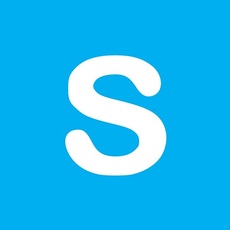 Skype(スカイプ)アプリのダウンロード不要でSkypeを利用する方法
Skype(スカイプ)アプリのダウンロード不要でSkypeを利用する方法





























